Защита Surface Hub и управление ими с помощью SEMM
Используйте режим управления Microsoft Surface Enterprise (SEMM) для управления параметрами UEFI на одном или нескольких устройствах Surface Hub.
Управление компонентами
SEMM позволяет управлять различными аппаратными компонентами Surface Hub, в том числе:
- Бортовая аудиосистема
- Проводная сеть
- Bluetooth
- Wi-Fi
- Датчик занятости
Advanced settings (Дополнительные параметры)
С помощью конфигуратора UEFI Surface, включенного в набор средств ДЛЯ ИТ-специалистов Surface, можно включить или отключить следующие параметры UEFI:
Безопасность
- SMT (одновременная многопотооковая)
Загрузка
- IPv6 для загрузки PXE
- Альтернативная загрузка
- Блокировка порядка загрузки
- USB-загрузка
Интерфейсная страница UEFI
- Устройства
- Загрузка
- Дата и время
- EnableOSMigration (только Surface Hub 2S)
Пароль UEFI
UEFI — это расширенный интерфейс встроенного ПО, который заменяет традиционный BIOS, обеспечивая повышенную безопасность, более быстрое время загрузки и поддержку современного оборудования. Установка пароля UEFI добавляет дополнительный уровень защиты, предотвращая несанкционированное изменение параметров встроенного ПО. Обязательно установите надежный пароль и сохраните его в безопасном виде.
Совет
Дополнительные сведения о последствиях настройки параметров SEMM для безопасности см. в статье Управление параметрами UEFI с помощью SEMM и UEFI SEMM.
Скачивание драйверов и встроенного ПО Surface IT Toolkit и Surface Hub 2S
На отдельном компьютере выполните следующие действия.
- Скачайте surface IT Toolkit, который включает в себя конфигуратор Surface UEFI.
- Следуйте инструкциям по установке в разделе Начало работы с SURFACE IT Toolkit.
Подготовка сертификата SEMM
Прежде чем использовать конфигуратор UEFI в первый раз, необходимо подготовить сертификат для защиты пакета SEMM:
- Крупные предприятия. Создание сертификатов с помощью инфраструктуры безопасности вашей организации.
- Средние предприятия. Рассмотрите возможность получения сертификатов от доверенных поставщиков партнеров, особенно если у вас нет выделенных ресурсов ит-безопасности.
- Самозаверяющие сертификаты. Для небольших настроек можно создать самозаверяющий сертификат с помощью PowerShell. Дополнительные сведения см. в руководстве по самозаверяющем сертификату и Требования к сертификатам в режиме управления Surface Enterprise.
Warning
Чтобы отменить регистрацию устройства в SEMM и восстановить контроль над параметрами UEFI, необходимо иметь сертификат SEMM, используемый для регистрации устройства. Если этот сертификат потерян или поврежден, отменить регистрацию будет невозможно. Убедитесь, что вы создаете резервную копию и защитите сертификат SEMM.
Создание пакета SEMM
Чтобы создать пакет SEMM для Surface Hub, выполните следующие действия с помощью набора средств ИТ-отделов Surface на отдельном компьютере.
Откройте Surface IT Toolkit, выберите UEFI Configurator, а затем — Настроить устройства.
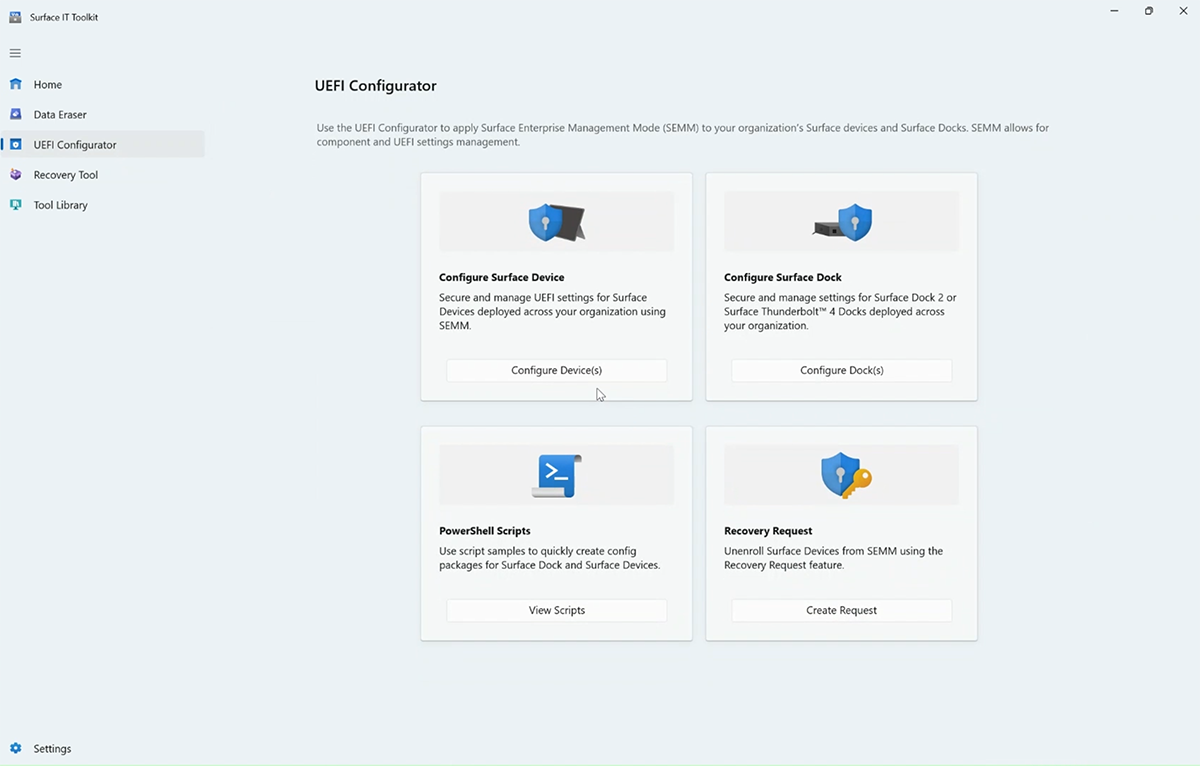
На странице Конфигурация и сертификация устройства настройте следующие элементы, а затем нажмите кнопку Далее:
- Выберите Сборка развертывания: выберите DFI.
- Импорт защиты сертификатов. Выберите Добавить, найдите сертификат (PFX-файл) и введите связанный пароль.
- Выберите Тип пакета DFI: выберите Пакет конфигурации.
- Выберите Устройство: выберите Surface Hub, а затем — Surface Hub 2S или Surface Hub 3.

Перейдите на страницу Параметры конфигурации устройства:
- Включите или отключите соответствующие параметры. Подробные рекомендации по каждому параметру см. в справочнике по параметрам UEFI SEMM.
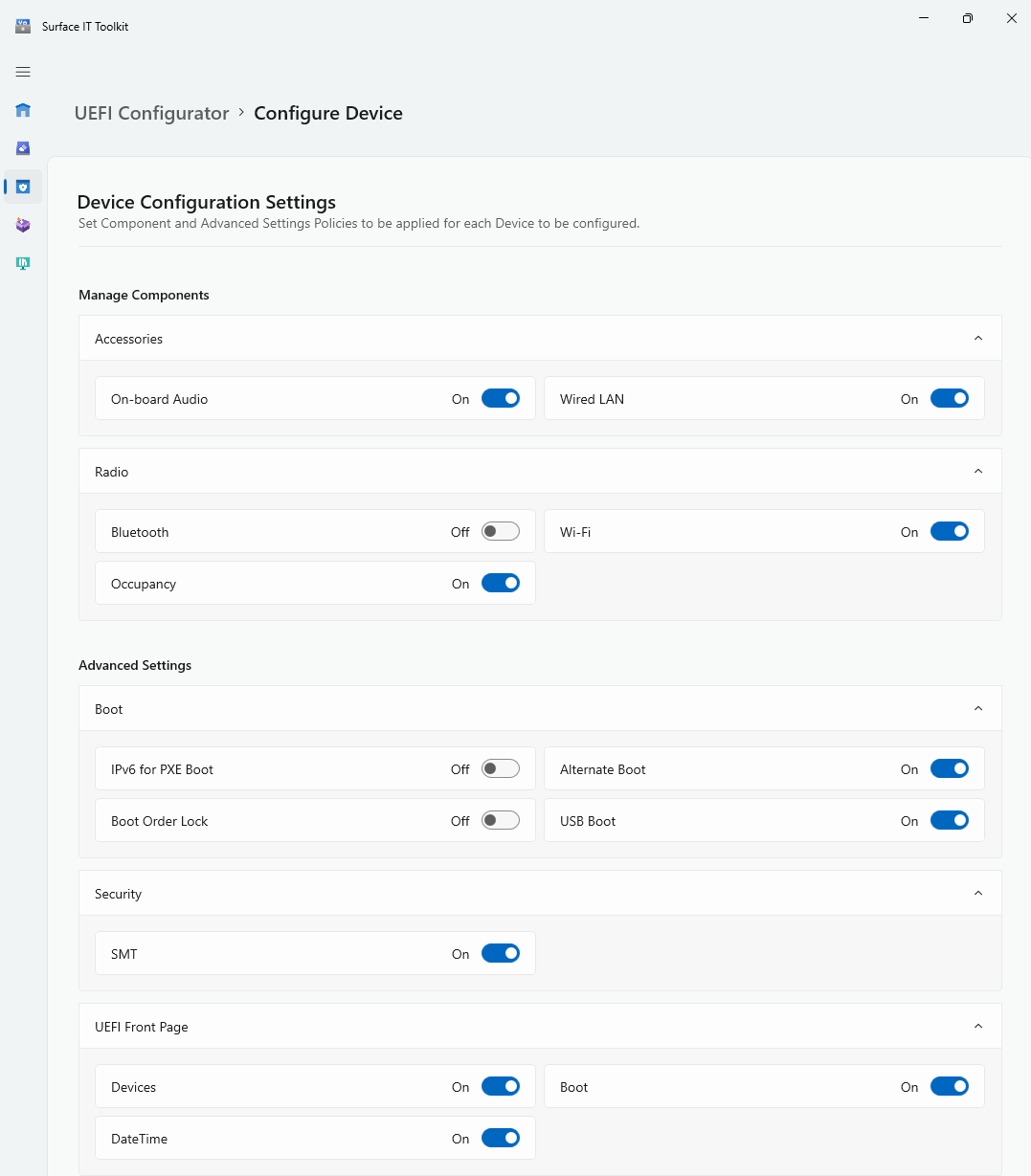
- В разделе Пароль UEFI выберите Задать или Изменить пароль, а затем введите и подтвердите пароль.
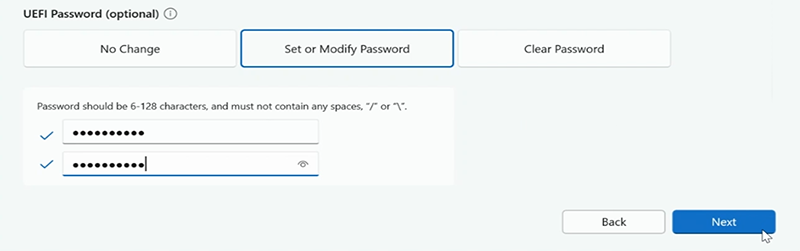
Вставьте USB-накопитель в компьютер. Диск будет отформатирован, и все файлы на нем будут удалены. Выберите Создать , чтобы создать пакет SEMM.
По завершении обратите внимание на последние два символа отпечатка сертификата, а затем нажмите кнопку Готово. Пакет SEMM с именем DfciUpdate.dfi теперь готов к использованию.

Применение пакета SEMM к Surface Hub 2S или Surface Hub 3
Чтобы применить пакет SEMM и зарегистрировать Surface Hub в SEMM, выполните следующие действия.
- Вставьте USB-накопитель с пакетом SEMM в порт USB-A на Surface Hub.
- Отключите Surface Hub.
- Нажмите и удерживайте кнопку Увеличения громкости , а затем нажмите кнопку Питания . Удерживайте том до тех пор, пока не появится меню UEFI.